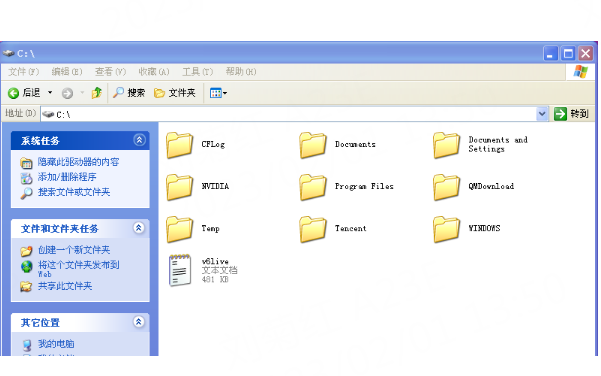文件夹拒绝访问的原因与解决办法
在使用电脑过程中人们经常会遇到这样或那样的问题,本文将于大家分享下打开文件提示文件夹拒绝访问导致无法打开的问日。偶尔有朋友可能会遇到这样的问题,打开某个文件夹提示拒绝访问,很多朋友不知道为什么,下面本文与大家简单讲解下。
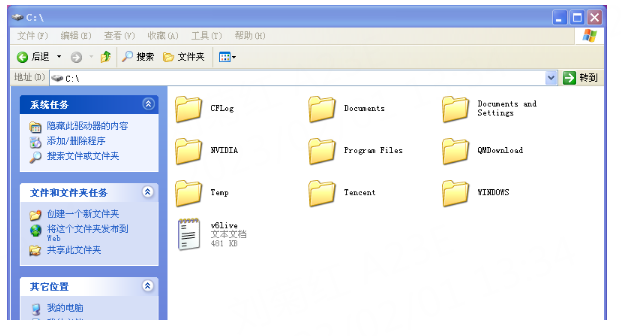
一般来说遇到文件夹拒绝访问主要是由于病毒或者管理者权限不够导致的,下面分别自己介绍下:
⒈)电脑中病毒导致文件夹拒绝访问
通常某些顽固病毒文件喜欢隐藏在某些文件夹当中,如果电脑中病毒后,就可能破坏管理权限,导致访问文件夹被拒绝,因此遇到文件夹拒绝访问首先检查下是否是病毒破坏导致的,使用一些主流的杀毒软件,一般均可以修复问题。
⒉)用户权限不够
很多用户电脑可能不是使用管理员帐号登陆的,而是采用贵宾用户账号登陆,如此一来可能某些系统重要文件就会没有访问权限,因此遇到这类问题要检查下,另外也可能是管理用户没有为这个文件夹添加权限,解决办法可以参考如下设置:
首先确保你是以管理员账户登录的,并且排除了是病毒的干扰,下面以wiundows7系统为例,介绍如何给文件夹加权限,windows xp系统设置方法于此类似。
①首先找到拒绝访问的文件夹,在其上鼠标右键,选择属性,之后切换到“安全”选项下,之后在底部可以看到有“高级”设置入后:
②如上图首先点击底部的“高级”选项,之后会弹出文件夹的高级设置框属性,之后切换到“所有者”选项卡下,在其底部可以找到“编辑”操作选项:
③如上图,点击编辑选项后,在新弹出的窗口中双击用户账号“Achai”,注意一定要选择下面的“替换子容器和对象的所有者”,如果不选择此项,我们打开此文件夹后,下面的子文件夹还是无法打开,选择后点“应用”,操作如下图:
以上完成之后,点击下面的确定来完成操作,这个时候会提示:大致意思是即将给某个没有权限的文件加权限,点击“是”确认即可:
到这里给管理员添加文件访问与编辑权限就结束了,之后发现原来文件夹拒绝访问的文件夹可以正常打开了:
热门服务推荐
热门问答
-
无法连接打印机,拒绝访问 答
如果在连接打印机时遇到“拒绝访问”的问题,可能是由于以下原因导致的: 1. 权限问题:确保你有足够的权限来连接打印机。如果你是在公司或学校的网络环境中,可能需要联系管理员获取权限。 2. 防火墙设置:防火墙可能会阻止打印机的连接。你可以尝试关闭防火墙或添加打印机的连接为信任。 3. 驱动程序问题:确保你已经安装了正确的打印机驱动程序。如果驱动程序不正确或过时,可能会导致连接问题。 4. 网络问题:

-
无法连接到打印机,拒绝访问 答
无法连接到打印机并显示拒绝访问的错误信息可能是由多种原因引起的。以下是一些可能的解决方法: 1. 检查连接:确保打印机与计算机正确连接。检查打印机的电源线、数据线是否连接牢固,并且打印机是否处于开机状态。 2. 网络连接:如果打印机是通过网络连接的,确保计算机和打印机都连接到同一个网络,并且网络连接正常。可以尝试重新启动路由器或调整网络设置。 3. 打印机设置:检查打印机的设置,确保其共享设置正确

-
无法连接到打印机拒绝访问 答
无法连接到打印机并显示拒绝访问的错误,可能有多种原因。以下是一些常见的解决方法: 1. 检查连接:确保打印机与计算机正确连接。 可以尝试重新插拔打印机的数据线,或者更换数据线。 2. 检查打印机状态:确保打印机处于正常工作状态。检查打印机是否有纸张、墨盒或碳粉等耗材,并且打印机是否处于联机状态。 3. 检查防火墙设置:防火墙可能会阻止计算机与打印机之间的通信。可以尝试暂时关闭防火墙或添加打印机到防

00
:00
后结束


 推荐
推荐
 推荐
推荐